
Să vedem cum se configurează router ZYXEL keenetic 4G, astfel încât să puteți conecta la orice USB-modem pentru a crea o rețea wireless bazate pe internet mobil.
conexiune
Procesul de instalare a echipamentului nu va provoca dificultăți chiar și pentru un utilizator nou:
- Conectați modemul USB la mufa corespunzătoare de pe router.

- Conectați routerul și placa de rețea a computerului cu un cablu de patch pentru a accesa interfața routerului.
Important: înainte de a instala modemul în portul USB al routerului, trebuie să dezactivați solicitarea codului PIN pe cartela SIM.
Zyxel Keenetic 4G Puteți conecta atât router și utilizat ca un router normală, deoarece are un conector WAN pentru furnizorul de cablu și patru porturi LAN pentru conectarea patch cord de NIC-uri alte dispozitive.
- Nu puteți seta parola la autentificare - săriți peste această operație.
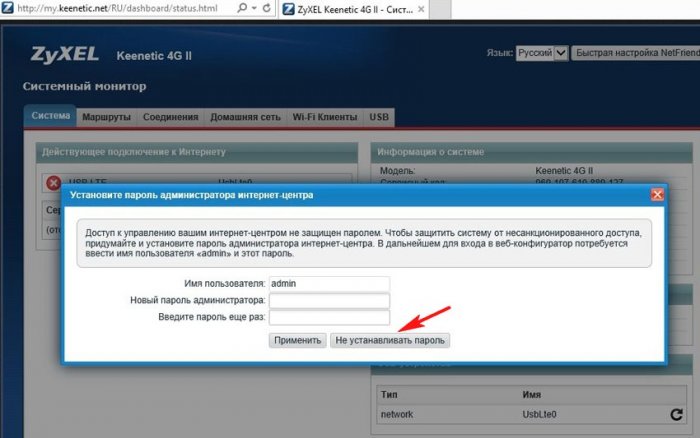
- Faceți clic pe butonul "Configurare rapidă" din colțul din dreapta.
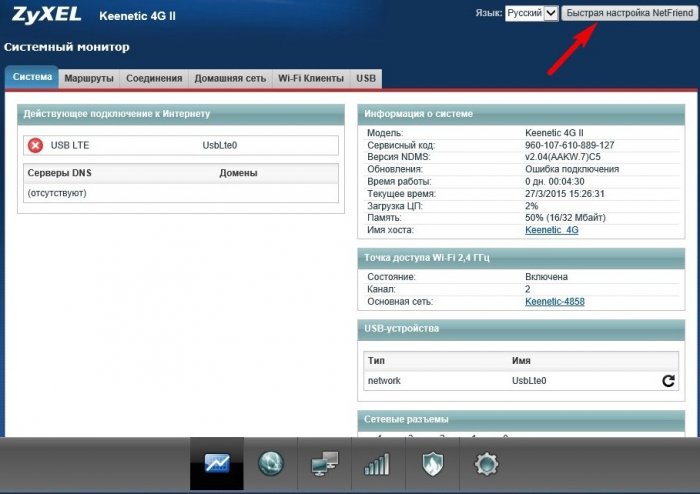
- Așteptați până când routerul detectează modemul USB conectat și faceți clic pe "Next".
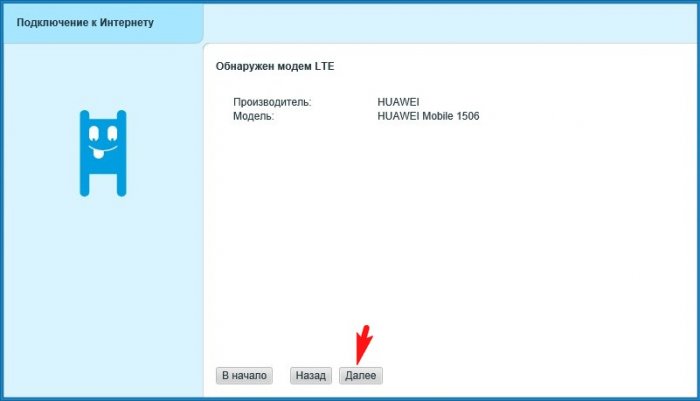
- Selectați o țară și apoi selectați un oraș.
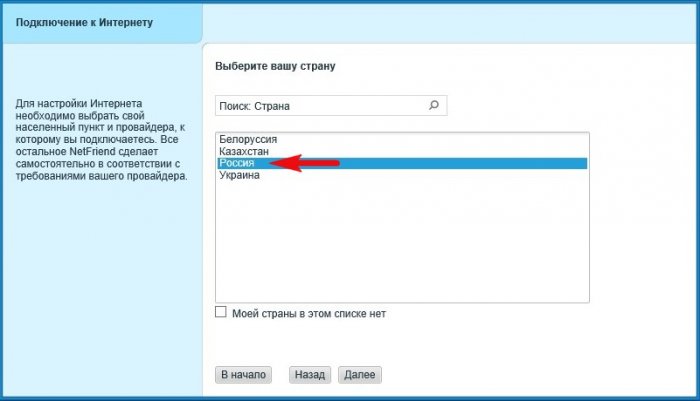
- Alegeți din lista furnizorului care vă oferă servicii Internet.
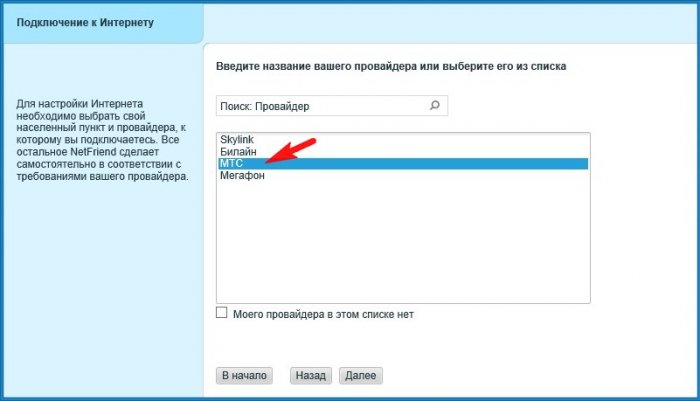
- Activați aplicația Yandex.DNS dacă doriți să îmbunătățiți securitatea conexiunii.
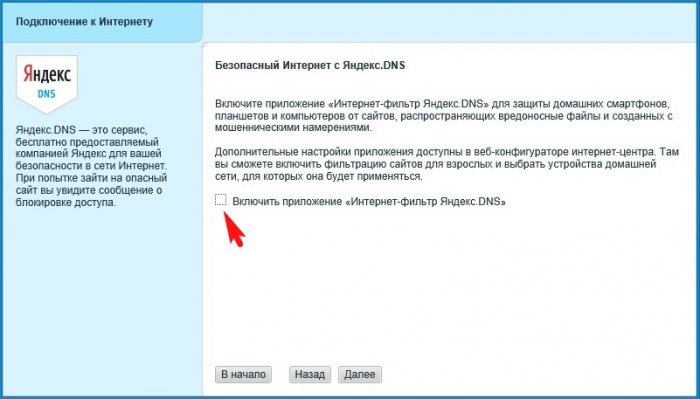
- Dați clic pe butonul "Conectați-vă la Internet" pentru a finaliza procesul de configurare a conexiunii.
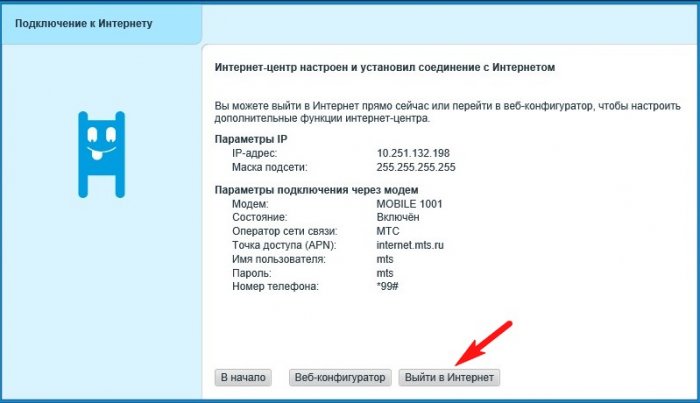
Pe router, indicatorul de conexiune la Internet se va aprinde, iar browserul va lansa automat browserul cu pagina deschisă a lui Zyxel. Acum, cablul de patch-uri poate fi deconectat de la router și cardul de rețea - routerul este gata de utilizare.

Pentru a conecta un dispozitiv la rețeaua fără fir creată, procedați în felul următor:
- Porniți căutarea punctelor de acces.
- Găsiți lista "Keenetic" și faceți clic pe "Connect".
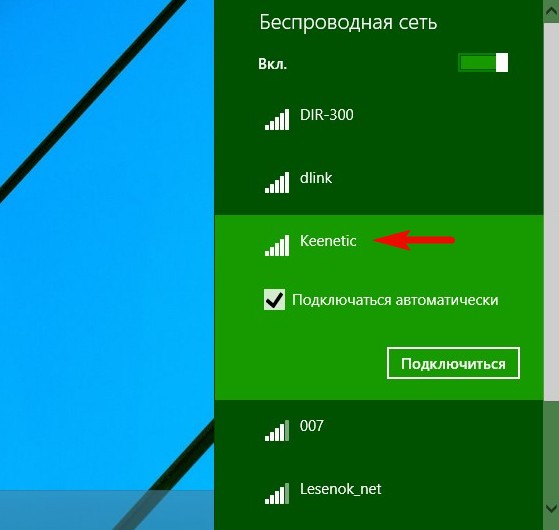
- Introduceți codul de acces în partea de jos a routerului.
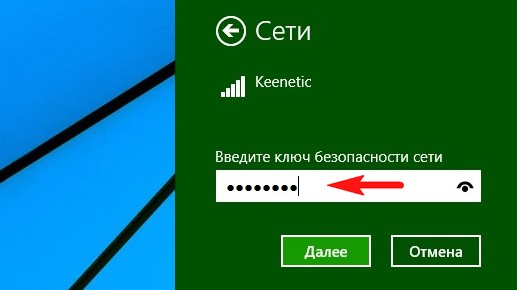
De asemenea, puteți configura setările rețelei fără fir prin modificarea protocolului de criptare sau prin introducerea parolei. Puteți face acest lucru în secțiunea "Punct de acces" în interfața routerului.
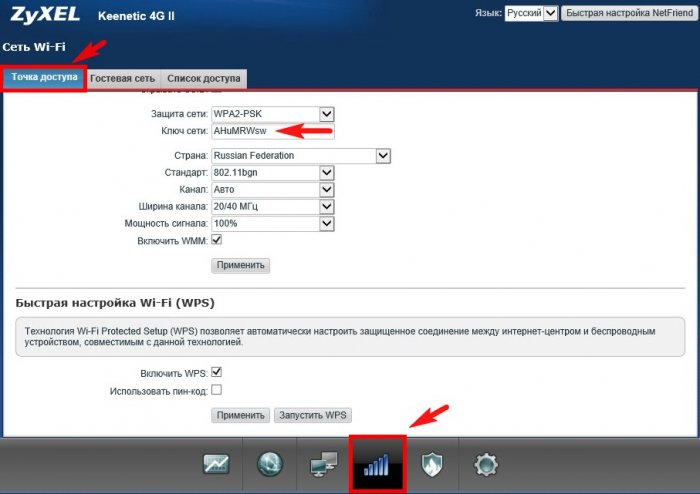
Resetați setările
Dacă s-au descoperit erori la configurarea dispozitivului de rețea, resetați parametrii acestuia la starea din fabrică:
- Rulați configurarea rapidă și, în prima fereastră a expertului, faceți clic pe butonul "Configurator Web".
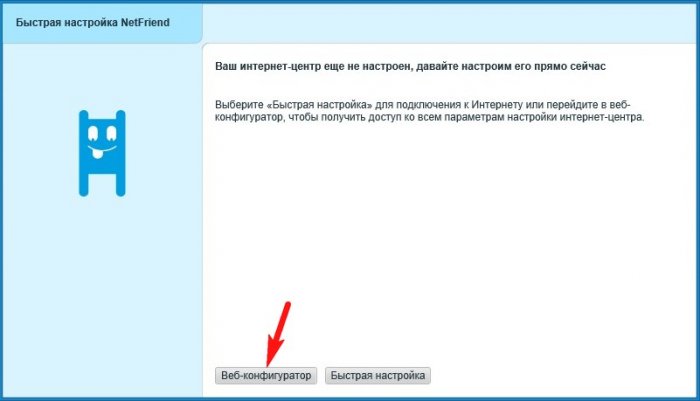
- Accesați fila "Setări" din meniul inferior și deschideți secțiunea "Setări".
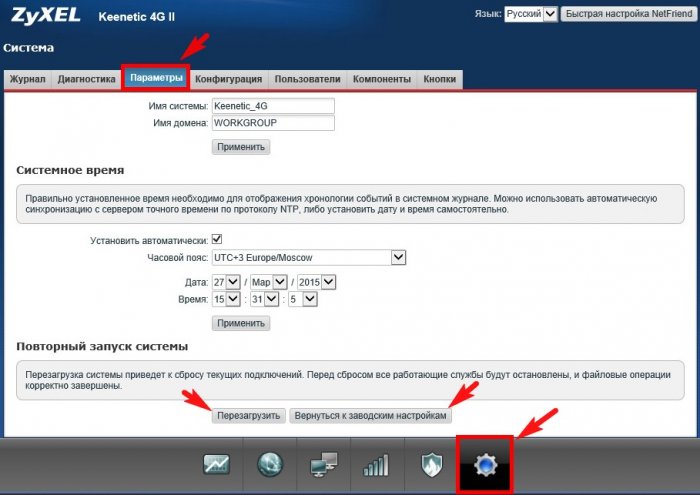
- Faceți clic pe butonul "Restart" sau utilizați funcția de returnare la setările din fabrică.
Uneori este destul de normal de repornire router, dar dacă eșuează, se rostogolească înapoi setările la starea din fabrică, și apoi re-seta parametrii unei rețele fără fir.
Articol anterior Mai multe moduri de a elimina profilurile Wi-Fi neutilizate